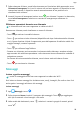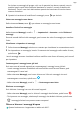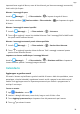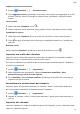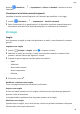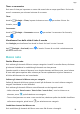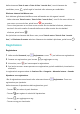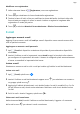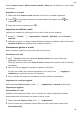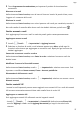MatePad T User Manual-(KOB2-L09&W09,EMUI10.0_01,IT)
Table Of Contents
- Sommario
- Informazioni essenziali
- Gesture di base
- Navigazione nel sistema
- Phone Clone
- Bloccare e sbloccare lo schermo
- Familiarizzarsi con la schermata Home
- Icone di notifica e di stato
- Interruttori scorciatoie
- Widget schermata Home
- Impostare lo sfondo
- Schermate e registrazione schermo
- Visualizzare e cancellare le notifiche
- Regolare le impostazioni audio
- Inserire il testo
- Modalità Schermo diviso e finestra mobile
- Accendere e spegnere o riavviare il dispositivo
- Caarica
- Funzioni intelligenti
- Fotocamera e Galleria
- App
- App
- Contatti
- Telefono
- Messaggi
- Calendario
- Orologio
- Blocco note
- Registratore
- Calcolatrice
- Accedere rapidamente alle funzioni delle app utilizzate di frequente
- Gestione tablet
- Phone Clone
- Impostazioni
- Wi-Fi
- Bluetooth
- Dati mobili
- Altre connessioni
- Schermata Home e sfondo
- Gestire la schermata Home
- Spostare l'icona di un'app sulla schermata Home
- Mantenere allineate le icone della schermata Home
- Bloccare le posizioni delle icone della schermata Home
- Selezionare il modello di layout della schermata Home
- Inserire le icone delle app nelle cartelle
- Aggiungere o rimuovere le icone delle app in una cartella
- Riposizionare una pagina della schermata
- Drawer delle app
- Gestire la schermata Home
- Display e luminosità
- Suoni e vibrazioni
- Notifiche
- Biometria e password
- App
- Batteria
- Archiviazione
- Sicurezza
- Privacy
- Funzioni di accessibilità
- Aggiornamenti di sistema
- Informazioni sul tablet
3 Tocca Programma sincronizzazione per impostare il periodo di sincronizzazione
automatico.
Ricercare un'e-mail
Nella schermata Posta in arrivo, tocca la barra di ricerca e inserisci le parole chiave, come
l'oggetto o il contenuto dell'e-mail.
Eliminare le e-mail
Nella schermata Posta in arrivo, tocca e tieni premuto sull'e-mail per cancellarla, trascina il
dito sulle caselle di controllo delle altre e-mail che desideri eliminare, quindi tocca
.
Gestire account e-mail
Puoi aggiungere più account e-mail in modo da poterli gestire contemporaneamente.
Aggiungere account e-mail
1 Accedi a E-mail > > Impostazioni > Aggiungi account.
2 Seleziona un fornitore di servizi e-mail esistente oppure tocca Altro, quindi segui le
istruzioni sullo schermo per aggiungere un account e-mail. Ripeti per ogni account che
desideri aggiungere.
Passare da un account e-mail a un altro
Nella schermata Posta in arrivo, tocca Posta in arrivo e seleziona l'account e-mail che
desideri usare.
Modicare il nome e la rma dell'account
Nella schermata Posta in arrivo, accedi a > Impostazioni e seleziona un account. Puoi
impostare o modicare Nome account, Firma e Account predenito.
Disconnettersi dall'account e-mail
Nella schermata Posta in arrivo, accedi a
> Impostazioni, seleziona un account e tocca
Rimuovi account.
Gestire contatti VIP
I contatti e-mail importanti possono essere aggiunti come contatti VIP. Le e-mail dai contatti
VIP verranno automaticamente archiviate nella casella Posta in arrivo VIP.
Aggiungere un contatto VIP
Puoi aggiungere contatti VIP utilizzando uno dei seguenti metodi:
• Accedi a E-mail > > Impostazioni > Contatti VIP. Nella schermata Elenco VIP,
accedi a Aggiungi > Crea o tocca Aggiungi da contatti, poi segui le istruzioni sullo
schermo.
App
37